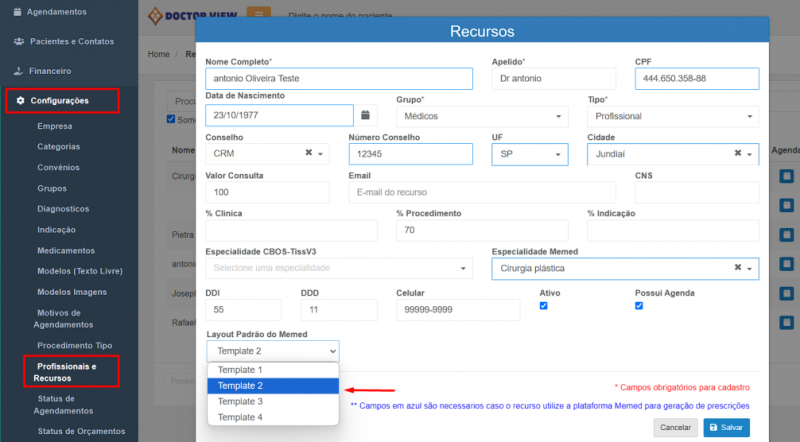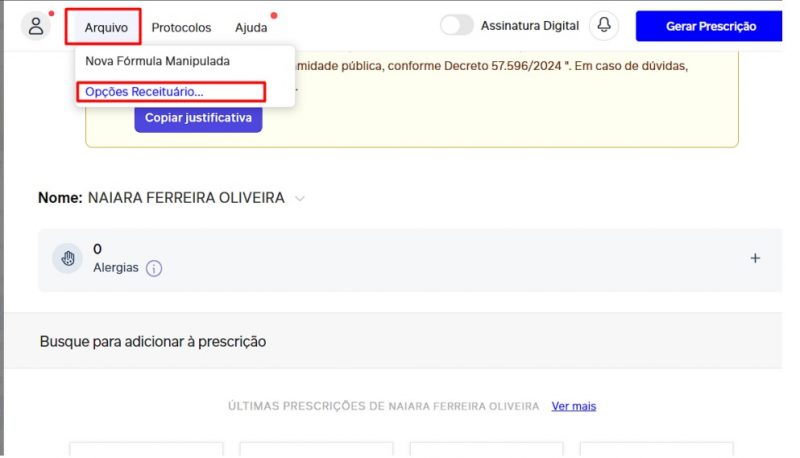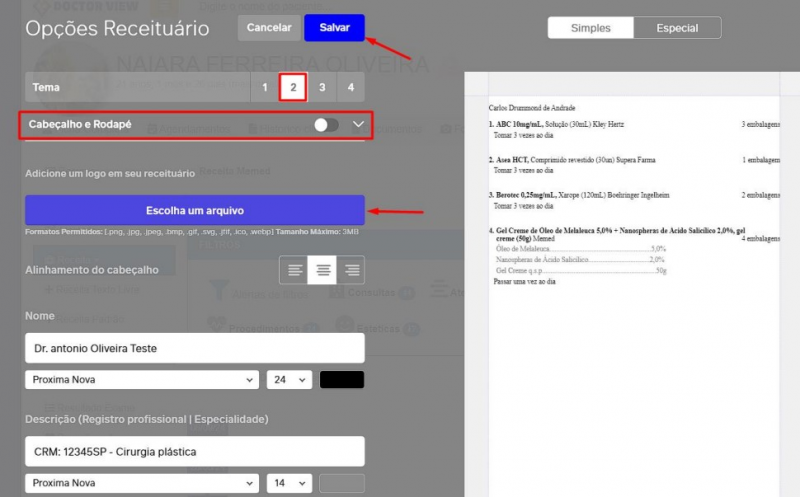Mudanças entre as edições de "Configurar Logo no Memed"
De Doctor View Wiki
(Criou página com '== Configurar LOGO NO MEMED == === Passo 1 === * Primeiro passo: configurar em '''Profissionais e Recursos''', o '''Template 2''' como padrão. Arquivo:Rastreamento1.png|80...') |
|||
| (3 revisões intermediárias pelo mesmo usuário não estão sendo mostradas) | |||
| Linha 1: | Linha 1: | ||
| − | == Configurar LOGO | + | == Como Configurar o LOGO no MEMED == |
| − | === | + | === Como fazer === |
| − | + | A configuração do logo no MEMED é um processo simples e rápido. Siga os passos abaixo para configurar corretamente o Template e o Cabeçalho/Rodapé no sistema. | |
| − | |||
| − | + | ---- | |
| − | |||
| − | |||
| − | === Passo | + | === Passo 1: Definir Template Padrão === |
| − | + | # Acesse o menu '''Profissionais e Recursos'''. | |
| − | + | # Selecione o '''Template 2''' como padrão no layout. | |
| − | + | [[Arquivo:logomed1.png|800px|center]] | |
| − | [[Arquivo: | + | |
| + | ---- | ||
| + | |||
| + | === Passo 2: Acessar as Opções de Receituário === | ||
| + | # No menu superior, clique em '''ARQUIVO'''. | ||
| + | # Selecione a opção '''OPÇÕES DE RECEITUÁRIO'''. | ||
| + | [[Arquivo:logomed2.png|800px|center]] | ||
| + | |||
| + | ---- | ||
| + | |||
| + | === Passo 3: Configurar Cabeçalho e Rodapé === | ||
| + | # Na aba de '''Template 2''', clique na seta ao lado de '''Cabeçalho e Rodapé'''. | ||
| + | # Configure as informações conforme desejado. | ||
| + | # Após as alterações, clique em '''Salvar'''. | ||
| + | # ''Este será um salvamento definitivo e não precisará ser alterado novamente.'' | ||
| + | [[Arquivo:logomed3.png|800px|center]] | ||
Edição atual tal como às 10h56min de 18 de setembro de 2024
Índice
Como Configurar o LOGO no MEMED
Como fazer
A configuração do logo no MEMED é um processo simples e rápido. Siga os passos abaixo para configurar corretamente o Template e o Cabeçalho/Rodapé no sistema.
Passo 1: Definir Template Padrão
- Acesse o menu Profissionais e Recursos.
- Selecione o Template 2 como padrão no layout.
Passo 2: Acessar as Opções de Receituário
- No menu superior, clique em ARQUIVO.
- Selecione a opção OPÇÕES DE RECEITUÁRIO.
Passo 3: Configurar Cabeçalho e Rodapé
- Na aba de Template 2, clique na seta ao lado de Cabeçalho e Rodapé.
- Configure as informações conforme desejado.
- Após as alterações, clique em Salvar.
- Este será um salvamento definitivo e não precisará ser alterado novamente.